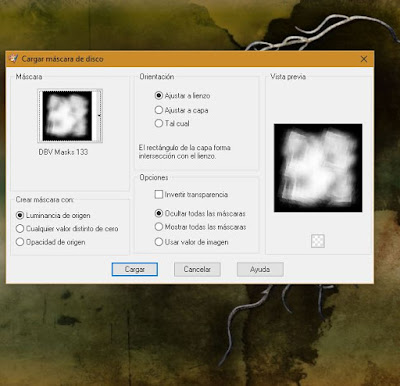Para realizar este tutorial, he usado este tube free de Candra, lo podéis conseguir aqui
El kit que he utilizado es también free, es de Dance in the Rain (Corinna Taylor). Ella tiene sus kits gratis para descargar en su pagina de fans de Facebook, tenéis que pedir paso en su grupo para poder acceder a ellos, el grupo es este
Una vez que ya pertenezcáis al grupo, y para facilitaros encontrar el kit, pues está muy por detrás en el tiempo, aquí os pongo el enlace a donde está el kit, que ya podréis ver cuando pertenezcáis al grupo
No olvidaros de dejar unas palabras de agradecimiento al llevar el material.
MAS MATERIALES
-Mascara a elección
-Filtros Unlimite 2.0, Xero-porcelana y Texturize
(si no tenéis algún filtro, podéis conseguirlos aquí:)
-Fuente a eleccion, yo he usado "Nightmare5"
Presumo que tenéis conocimientos en psp, yo el que utilizo es el 9, pero cualquier otra versión que tengáis también os sirve. Los elementos se deben redimensionar de manera que guarden todos una armonía entre si y en el paño que dispongamos, yo nunca os pongo el porcentaje porque pienso que cada uno debe poner el tamaño a su gusto , solo os aconsejo que guardéis una cierta concordancia entre ellos, por ejemplo, que no pongáis un lapiz de labios mas grande que por ejemplo un gato, espero que entendáis lo que quiero decir. Debemos intentar que el tag resulte armonioso en su conjunto. Recordad cuando redimensioneis los elementos, dar a AJUSTAR, NITIDEZ, ENFOCAR.Al mismo tiempo, también os digo que todos mis tutoriales son a modo orientativo, son de mi entera creación, por lo que cualquier parecido con otros, seria una simple casualidad.Yo en ellos intento explicaros como lo hago, pero luego cada una ya debe dar rienda suelta a su imaginación, y tener sus propias iniciativas.
Me encantaría ver vuestros trabajos con mis tutoriales, si asi fuera, podeis dejarme mensaje en mi correo, requenita76@hotmail.com
No olvidaros de guardar a menudo, para no llevaros la sorpresa de que el programa se cierre inesperadamente, y perder todo el trabajo ( A mi me ha pasado muchas veces, y es muy molesto). Este tutorial ha sido realizado el 09/08/2016.
Vamos a comenzar.
En primer lugar abriremos un paño, la medida es a elección, yo esta vez le di 800 x 800, transparente. Con el papel 3 del kit y esta mascara que he cargado de mis disco he elaborado la mascara
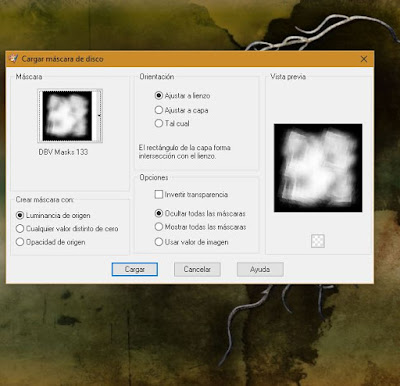
La aplicamos, y si queremos que el resultado final del tag sea en png, fusionamos grupos. Si lo que deseáis es un jpg, es decir, con fondo blanco, pues con fusionar todo aplanar, ya lo tendrías con el fondo blanco, Yo, como lo que deseo es un png, pues fusiono grupo. Luego le he aplicado el filtro Unlimited 2.0 según los siguientes valores
Copiamos y pegamos la mascara en nuestro paño, y la duplicamos varias veces para intensificarla.
Y ya vemos que la mascara ha quedado así
Y ya vamos a empezar a plantear el tag
-elemento 12 (luna), copiar y pegar en la esquina superior izquierda
-elementos 26 y 4 (árboles), los copiamos y pegamos encima de la luna
-elemento 17 (iglesia), lo duplicamos, damos a uno de ellos imagen, espejo, y los colocamos en el centro, uno al lado del otro (podéis guiaros por mi trabajo)
-elemento 9 (insectos), duplicamos varias veces y los colocamos por la parte superior (cielo)
-elemento 16 (brasas), lo colocamos en la base de la iglesia
-elementos 35 (llamas) y 36 (humo), los colocamos asomando desde debajo del elemento 16 (brasas)
-para la base del tag, vamos a tomar los elementos siguientes
-30 (sangre)
-28 (hierba)
-7 (piedras)
-40 (lápida)
Colocamos estos elementos repartidos por la parte inferior del tag (fijaros en mi trabajo)
Y ya veremos que el trabajo tiene que verse así:
-elemento 14 (libro con cráneo), lo colocamos en la esquina inferior izquierda
-elemento 23 (serpiente), damos imagen, espejo, y la colocamos encima de las brasas
-elemento 19 (ataúd) lo colocamos en la esquina inferior derecha
-Ahora vamos a elegir los elementos para acabar la esquina inferior derecha, yo he elegido estos:
-11(cráneos)
-34 (cuchillo)
-13 (ojo)
-45 (sangre)
-1 (copa)
Los colocamos, en un orden que vayan combinándose con armonía y ya vemos que va quedando así de bonito
-Y ya solo nos queda añadir a la chica, de manera que os quede con su mano apoyada en el cráneo del libro.
Como os digo, esto es orientativo, vosotras podéis usar los elementos que queráis, a vuestro gusto, pero siempre tened en cuenta de no abusar de elementos ( por lo menos a mi no me gusta, pero como todo, eso va a gustos), pero siempre procurad que el resultado resulte armonioso, tanto en tamaño todos los elementos entre si, como en la escena total, que sea una escena que transmita algo, yo es lo que siempre intento explicar, que un tag debe transmitir algo, trabajar con scraps no debe significar amontonar elementos sin sentido, sino colocar elementos que te permitan crear una escena que transmita algo al que lo mira. Se que puedo parecer pesada en mis tutoriales, pero es que yo lo que pretendo es que cojáis mi idea, pues tutoriales que solo enumeren como colocan elementos, maquinalmente,para mi no dicen nada.
Sigamos
Ya que tenemos todo colocado, aplicaremos sombra a aquellos elementos que mas nos gusten, yo di estos valores
Pondremos en un lugar visible los créditos del artista y del scrapkit y nuestra licencia, guardaremos una copia en psd para poder rectificar si nos hiciera falta, y ya fusionamos capas, aplicamos los filtros xero-porcelain, y texturize,con unos valores muy suaves, yo di los que os pongo mas abajo ( vosotros podéis jugar con los valores hasta dar con el que mas os guste)
Vuelvo a decir lo de siempre, pues para mi es muy importante,el filtro porcelana, no debéis abusar de el, hay que dar un valor muy suave, que apenas se note, pues a veces, si los valores son altos, difuminan mucho la imagen, y hay que procurar que los tubes conserven en lo posible su aspecto original. A veces se ve como los tubes quedan borrosos del abuso del filtro, yo os he puesto los valores que le he dado, pero vosotras podéis probar hasta dar con los valores que mas os gusten.
Ya guardamos nuestro trabajo en png.
Y esto es todo, espero os haya gustado, gracias por vuestra atención.